
สารบัญ:
- ขั้นตอนที่ 1:
- ขั้นตอนที่ 2: บันทึกทางเทคนิค
- ขั้นตอนที่ 3: ตัดสินใจควบคุมงานของคุณ
- ขั้นตอนที่ 4: รายการวัสดุ
- ขั้นตอนที่ 5: การติดตั้งซอฟต์แวร์
- ขั้นตอนที่ 6: TSOP1738 Circuit
- ขั้นตอนที่ 7: หมายเหตุรหัส HEX ของปุ่ม
- ขั้นตอนที่ 8: วงจร LED เอาต์พุต
- ขั้นตอนที่ 9: ร่างและอัลกอริทึม
- ขั้นตอนที่ 10: การดำเนินการ
- ผู้เขียน John Day [email protected].
- Public 2024-01-30 13:07.
- แก้ไขล่าสุด 2025-06-01 06:10.

คำแนะนำนี้มีไว้สำหรับผู้เริ่มต้น Arduino นี่เป็นหนึ่งในโครงการก่อนหน้าของฉันกับ Arduino ฉันมีความสุขมากเมื่อฉันทำมันและหวังว่าคุณจะชอบมันเช่นกัน คุณลักษณะที่น่าสนใจที่สุดของโครงการนี้คือ "การควบคุมแบบไร้สาย" และนั่นคือผ่านรีโมท IR ปกติที่หาได้ง่ายในบ้านเรา อาจเป็นรีโมททีวีหรือรีโมท AC หรือรีโมท IR อื่น ๆ ในโครงการนี้ เราจะเห็นหลักการทำงานของรีโมทอินฟราเรดและถอดรหัสสัญญาณด้วยความช่วยเหลือของ ARDUINO และ TSOP 1738 ซึ่งเป็นเครื่องรับอินฟราเรดสากล TSOP 1738 นี้ใช้งานได้กับรีโมทอินฟราเรดส่วนใหญ่
คุณสามารถค้นหาวิดีโอโครงการได้ในลิงค์ด้านล่าง:
www.youtube.com/embed/0udePvGIIJ8
ขั้นตอนที่ 1:

ขั้นตอนที่ 2: บันทึกทางเทคนิค

ในภาพขณะที่ฉันกดปุ่มใดๆ ของรีโมท คุณจะเห็นไฟ LED สีแดงกะพริบ หมายถึงรีโมทปล่อยสัญญาณอินฟราเรดทุกครั้งที่ฉันกดปุ่ม อย่างไรก็ตาม เราไม่สามารถมองเห็นแสงนี้ได้ด้วยตาเปล่า
สัญญาณนี้มีทั้ง ON และ OFF หรือคุณอาจพูดว่า HIGH และ LOW เราสามารถเรียกกลุ่มนี้ว่าเปิดและปิดเป็นรูปแบบสัญญาณ ปุ่มแต่ละปุ่มมีลวดลายที่เป็นเอกลักษณ์เฉพาะของตัวเอง ดังนั้นเมื่อใดก็ตามที่เรากดปุ่มใดปุ่มหนึ่ง เราก็จะได้รับรูปแบบสัญญาณเฉพาะซึ่งกำหนดให้กับปุ่มนั้นเท่านั้น นี่คือทั้งหมดที่เกี่ยวกับรีโมต IR
ตอนนี้ได้เวลารับสัญญาณแล้ว เป้าหมายของเราคือการระบุสัญญาณสูงและต่ำเป็น 1 และ 0 ด้วยวิธีนี้ เราสามารถแปลงรูปแบบสัญญาณเป็นข้อมูลได้ ARDUINO และ TSOP 1738 จะทำเพื่อเรา
ตัวรับอินฟราเรดจะรับสัญญาณจากระยะไกลและมอบให้กับ Arduino จากนั้น Arduino จะวิเคราะห์สัญญาณที่ได้รับและแปลงเป็นข้อมูลฐานสิบหก เมื่อเราแปลงสัญญาณอินฟราเรดเป็นข้อมูลแล้ว เราสามารถประมวลผลข้อมูลนั้นได้อย่างง่ายดายและทำงานตามเงื่อนไขใดๆ ตามความต้องการของเรา
ขั้นตอนที่ 3: ตัดสินใจควบคุมงานของคุณ
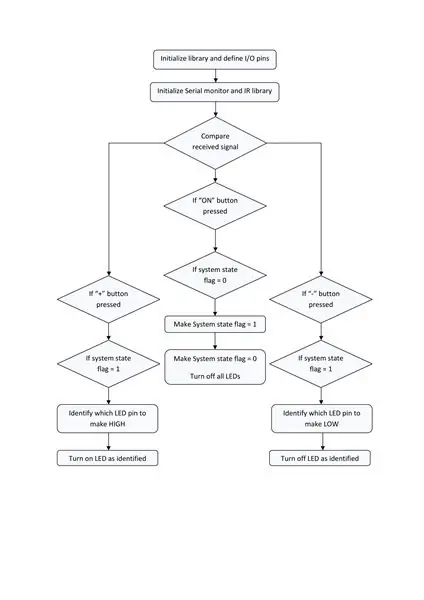
ในกรณีนี้เป้าหมายคือการควบคุมเอาต์พุตดิจิตอลของ Arduino ด้วยรีโมททีวี เพื่อเป็นตัวแทนของดิจิตอล HIGH/LOW ฉันใช้ LED 3 ดวง - สีแดง สีเหลือง และสีเขียว กิจกรรมตามเงื่อนไขมีดังนี้
เปิด 'เปิด' ไฟ LED ในลำดับเฉพาะ (สีแดง สีเขียว สีฟ้า) เมื่อกดปุ่ม "เพิ่มระดับเสียง" ในแต่ละครั้ง
ปิด 'ปิด' ไฟ LED ในลำดับเฉพาะ (สีน้ำเงิน, สีเขียว, สีแดง) เมื่อกดปุ่ม "ลดระดับเสียง" ในแต่ละครั้ง
แต่ปุ่มด้านบนจะทำงานก็ต่อเมื่อระบบเปิดใช้งานโดยการกดปุ่มเปิด/ปิดเท่านั้น หากคุณกดปุ่มเปิด/ปิดเมื่อระบบเปิดอยู่แล้ว ระบบทั้งหมดจะปิดลงและปิดไฟ LED ทั้งหมด
โปรดดูอัลกอริธึมเพื่อความเข้าใจที่ดีขึ้น
ขั้นตอนที่ 4: รายการวัสดุ

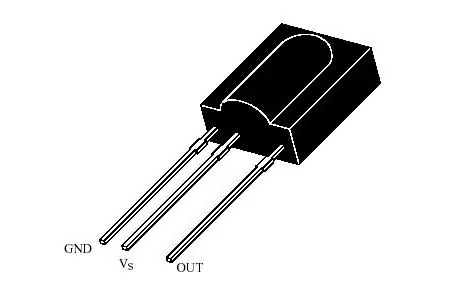


IR Remote control: คุณสามารถใช้รีโมท IR ใดก็ได้ที่มีในบ้านของคุณ หรือจะซื้อก็ได้
ตัวรับสัญญาณ IR: 1 หมายเลข เซ็นเซอร์ TSOP 1738 ซึ่งหาซื้อได้ง่ายในร้านค้าออนไลน์
ตัวต้านทาน: 1 no. ตัวต้านทาน 330 โอห์ม และ 3 เบอร์ ตัวต้านทาน 220 โอห์ม
คอนโทรลเลอร์ Arduino: 1 no. Arduino UNO บอร์ด Arduino อื่น ๆ จะทำงานได้ดีสำหรับโครงการนี้
ไฟ LED: 3 หมายเลข ไฟ LED 5 มม. ที่มีสีต่างกัน (แดง เหลือง เขียว)
สายจัมเปอร์: สายจัมเปอร์บางส่วน (ตัวผู้-ตัวผู้)
เขียงหั่นขนม: 1 no. เขียงหั่นขนมขนาดเต็มหรือครึ่ง
และแน่นอนว่าต้องใช้สายไฟของ Arduino ไม่จำเป็นต้องใช้เครื่องมือหรือเครื่องมือพิเศษสำหรับโครงการนี้
สำหรับซอฟต์แวร์ คุณจะต้องติดตั้ง Arduino IDE ในพีซีหรือแล็ปท็อปของคุณ
ขั้นตอนที่ 5: การติดตั้งซอฟต์แวร์
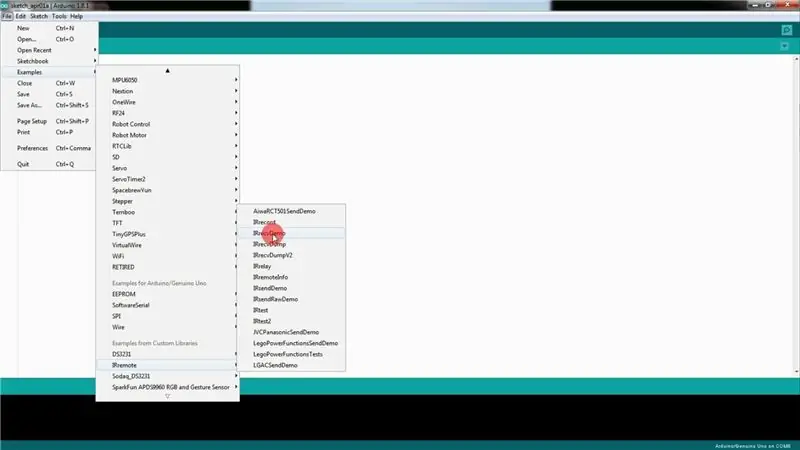
- หากคุณไม่มี Arduino IDE คุณสามารถตรวจสอบเว็บไซต์ทางการของ Arduino ได้ คุณจะพบลิงก์ที่นั่น
- นอกจากนี้ คุณต้องดาวน์โหลดไลบรารี "IRremote" จาก github และคัดลอกไปยังโฟลเดอร์ไลบรารีของ arduino IDE
- อัปโหลดภาพร่าง “IRrecvDemo.ino” จากตัวอย่างของไลบรารี IRremote
- ตรวจสอบชื่อบอร์ดและพอร์ต COM ก่อนอัพโหลด
ขั้นตอนที่ 6: TSOP1738 Circuit
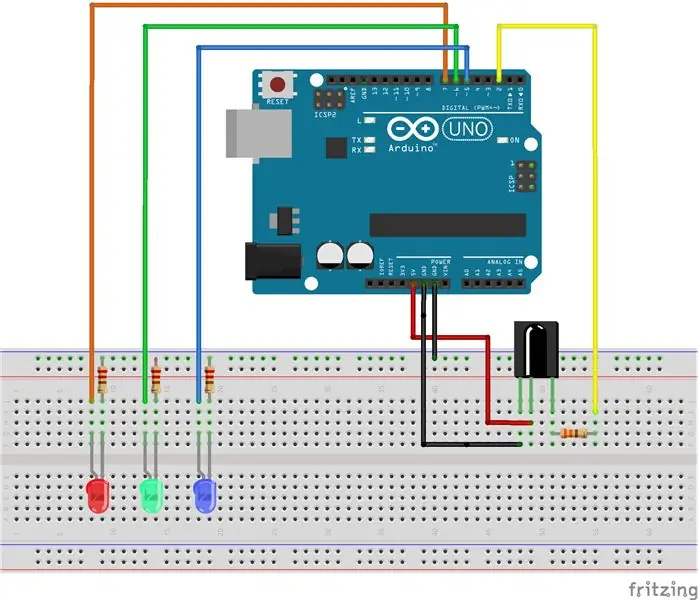

ถือพื้นผิววงรีของ TSOP1738 โดยหันเข้าหาตัวคุณ ตอนนี้พินซ้ายสุดคือพินกราวด์ พินถัดไปคือ Vcc (5V DC) และพินที่ถูกต้องที่สุดคือพินข้อมูล โปรดดูแผนภาพพินเอาต์เพื่อความเข้าใจที่ดีขึ้น
เชื่อมต่อพิน GND กับหนึ่งในพิน GND ของ Arduino UNO
เชื่อมต่อพิน Vcc กับพิน 5V ของ Arduino UNO
เชื่อมต่อตัวต้านทาน 330 Ω กับดาต้าพินของ TSOP 1738 จากนั้นต่อขาตัวต้านทานอีกตัวกับขา Arduino 2
ขั้นตอนที่ 7: หมายเหตุรหัส HEX ของปุ่ม
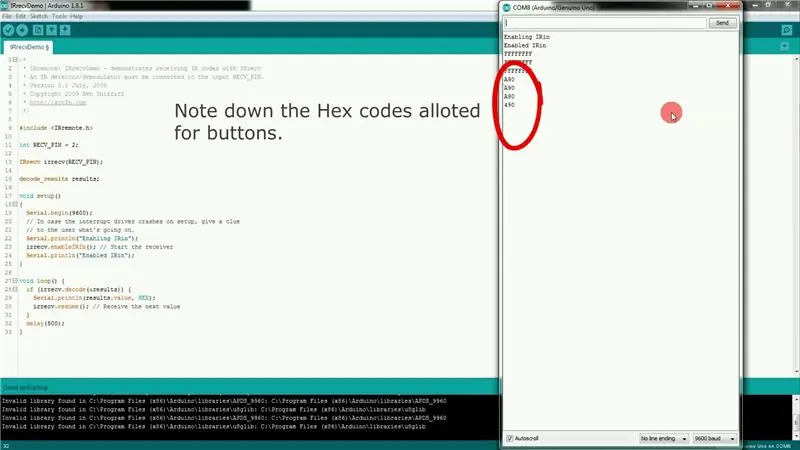
ตอนนี้เปิดจอภาพแบบอนุกรมแล้วกดปุ่มจากรีโมท คุณจะพบรหัส HEX ของแต่ละปุ่มบนจอภาพแบบอนุกรม
จดรหัส HEX ของปุ่มที่คุณเลือก
ขั้นตอนที่ 8: วงจร LED เอาต์พุต
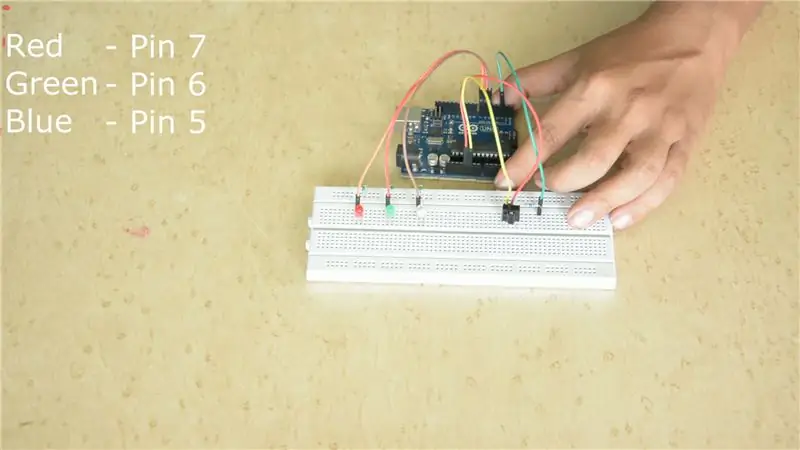

เพิ่มวงจรเอาท์พุต LED กับวงจร TSOP ที่มีอยู่
เชื่อมต่อกราวด์บัสกับ Arduino UNO GND เป็นขั้นตอนที่เรียบง่ายและเล็ก แต่สำคัญ
ตอนนี้ วาง LED ทั้ง 3 ดวงในลำดับ RED - GREEN - BLUE เชื่อมต่อตัวต้านทาน 220 Ω ระหว่างขา -VE ของแต่ละ LED และ Ground bus
เชื่อมต่อขา +VE ของ LED สีแดง สีเขียว และสีน้ำเงินกับพิน 7, 6 และ 5 ของ Arduino ตามลำดับ
ขั้นตอนที่ 9: ร่างและอัลกอริทึม
โปรดดูอัลกอริธึมในขั้นตอนที่ 2 เพื่อทำความเข้าใจร่างภาพด้วยวิธีง่ายๆ อย่างไรก็ตาม ภาพร่างทั้งหมดมีคำอธิบายแบบทีละบรรทัดในตัวแบบร่างเอง
กรุณาดาวน์โหลดร่างจากลิงค์ด้านล่าง คุณต้องแทนที่รหัส HEX ภายในแบบร่างด้วยรหัส HEX ที่คุณได้ระบุไว้แล้วในขั้นตอนที่ 6
อัปโหลดภาพร่าง “IR_Test.ino” ไปยัง Arduino
ตรวจสอบชื่อบอร์ดและคอมพอร์ตก่อนอัพโหลด
ขั้นตอนที่ 10: การดำเนินการ
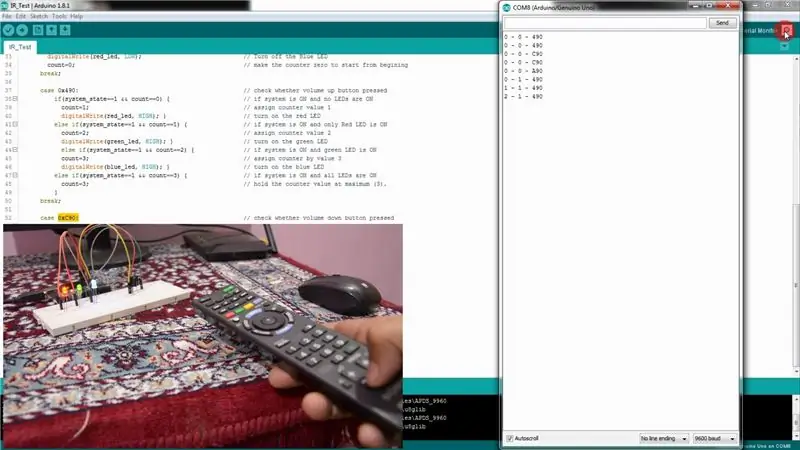
ตอนนี้ใช้ปุ่มรีโมทเพื่อสั่งงานไฟ LED ตามที่คุณต้องการ
บริการพิเศษ:
- คุณสามารถใช้รีเลย์ DC 5V เพื่อควบคุมเครื่องใช้ในบ้านอื่นๆ ด้วยรีโมททีวี
- กรุณาแบ่งปันมุมมองและความคิดของคุณในส่วนความคิดเห็น
- ขอแนะนำให้ตรวจสอบแผ่นข้อมูลและปักหมุดจากผู้ขายเซ็นเซอร์ TSOP ของคุณ มีเซ็นเซอร์ TSOP หลายประเภทในตลาด การปักหมุดจะแตกต่างกันไปในแต่ละกรณี บางส่วนมาพร้อมกับฝาครอบอลูมิเนียม บางอันจะดูคล้ายกันแต่พินเอาต์ต่างกัน ดังนั้นควรระมัดระวังก่อนเปิดเครื่อง
แนะนำ:
Loupedeck Avec Un Arduino / Loupedeck พร้อม Arduino: 4 ขั้นตอน
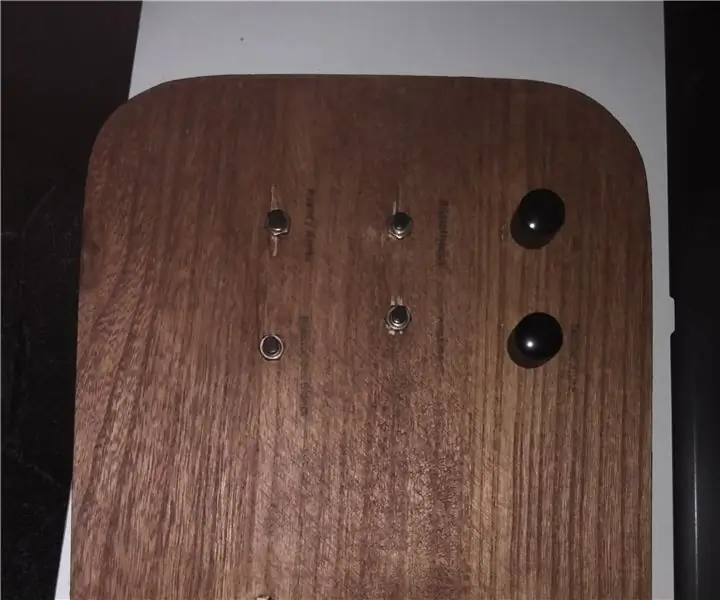
Loupedeck Avec Un Arduino / Loupedeck พร้อม Arduino: Loupedeck est un clavier spécialisé, qui maté rialise les actions de Lightroom 6 ou CC avec des touches (voir le site).Ce clavier est un périque qui relient le code d'un potentiomètre ou d'un bouton au
All Band Receiver พร้อม SI4732 / SI4735 (FM / RDS, AM และ SSB) พร้อม Arduino: 3 ขั้นตอน

All Band Receiver พร้อม SI4732 / SI4735 (FM / RDS, AM และ SSB) พร้อม Arduino: เป็นโปรเจ็กต์เครื่องรับย่านความถี่ทั้งหมด ใช้ห้องสมุด Arduino Si4734 ห้องสมุดนี้มีตัวอย่างมากกว่า 20 ตัวอย่าง คุณสามารถฟัง FM ด้วย RDS สถานี AM (MW) ในพื้นที่ SW และสถานีวิทยุสมัครเล่น (SSB) เอกสารทั้งหมดที่นี่
อินเทอร์เฟซ ESP32 พร้อม SSD1306 Oled พร้อม MicroPython: 5 ขั้นตอน

อินเทอร์เฟซ ESP32 พร้อม SSD1306 Oled พร้อม MicroPython: Micropython เป็นการเพิ่มประสิทธิภาพของ python และมีขนาดเล็กของ python ซึ่งหมายถึงการสร้างสำหรับอุปกรณ์ฝังตัวซึ่งมีข้อจำกัดด้านหน่วยความจำและใช้พลังงานต่ำ Micropython สามารถใช้ได้กับคอนโทรลเลอร์หลายตระกูล ซึ่งรวมถึง ESP8266, ESP32, Ardui
PWM พร้อม ESP32 - Dimming LED พร้อม PWM บน ESP 32 พร้อม Arduino IDE: 6 ขั้นตอน

PWM พร้อม ESP32 | Dimming LED พร้อม PWM บน ESP 32 พร้อม Arduino IDE: ในคำแนะนำนี้เราจะดูวิธีสร้างสัญญาณ PWM ด้วย ESP32 โดยใช้ Arduino IDE & โดยทั่วไปแล้ว PWM จะใช้เพื่อสร้างเอาต์พุตแอนะล็อกจาก MCU ใดๆ และเอาต์พุตแอนะล็อกนั้นอาจเป็นอะไรก็ได้ระหว่าง 0V ถึง 3.3V (ในกรณีของ esp32) & จาก
Claqueta Digital Con Arduino (Digital Clapperboard พร้อม Arduino): 7 ขั้นตอน

Claqueta Digital Con Arduino (Digital Clapperboard With Arduino): Crea tu propia claqueta digital, también puedes convertir una claqueta no digital en una, utilizando Arduino.MATERIALES Display de 7 segmentos MAX7219 de 8 digitos compatible con arduino.Modulo de Reloj RTC model DS3231 compatible กับ arduino.Arduin
